Cabify es una aplicación para conectar personas que necesiten trasladarse de un lugar a otro con conductores que puedan llevarlas. Se ha ganado la preferencia de muchos usuarios gracias a sus opciones de personalización del servicio. Una de las más populares es la posibilidad de escuchar su propia selección de música durante el viaje. Sin embargo, a pesar de sus múltiples beneficios, hay quienes necesitan cerrar sus cuentas. Si ese es tu caso, este artículo es para ti: eliminar cuenta Cabify paso a paso.
Esto es lo que aprenderás en este artículo:
Lo que debes saber antes de borrar tu cuenta Cabify
Antes de eliminar tu cuenta de Cabify, te recomendamos conocer los siguientes datos.
- Se eliminarán todos tus datos personales: al borrar tu perfil, también se eliminarán del sistema los datos de identificación de tu cuenta.
- Consume tu saldo: si tienes saldo disponible en tu cuenta, te recomendamos consumirlo antes de borrar tu perfil para evitar cualquier inconveniente.
- Desinstalar la aplicación no elimina tu cuenta: darte de baja del sistema y desinstalar la aplicación son dos procesos diferentes. Para eliminar tu cuenta, debes realizar cualquiera de los procedimientos que te mostraremos más adelante en este artículo.
Ahora sí, conociendo esta información, ya puedes eliminar tu cuenta de una manera segura.
Guía para eliminar cuenta Cabify desde móvil
El proceso para eliminar tu cuenta de Cabify desde un dispositivo móvil es bastante rápido y sencillo. Solo debes seguir estos pasos.
-
Ingresa a la aplicación de Cabify.
Abre la aplicación y asegúrate de que tu sesión esté activa.
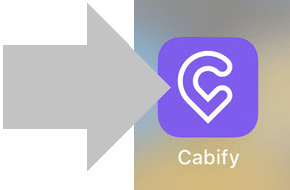
-
Abre el menú.
Para hacerlo, pulsa sobre el icono con tres líneas horizontales ubicado en la esquina superior izquierda de la pantalla.
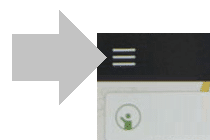
-
Selecciona “Ayuda”.
Desplázate hasta la parte inferior de la pantalla y selecciona la opción “Ayuda”.
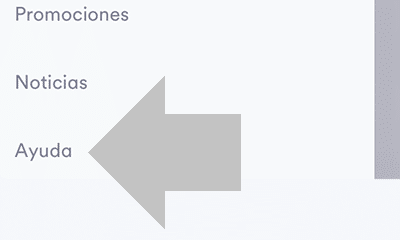
-
Entra a “Quiero contactar con Cabify”.
Selecciona la opción “Quiero contactar con Cabify” para continuar.

-
Selecciona la opción “Cambios en mi cuenta”.
Para indicar el motivo por el cual quieres contactar con Cabify, selecciona la opción “Cambios en mi cuenta”.
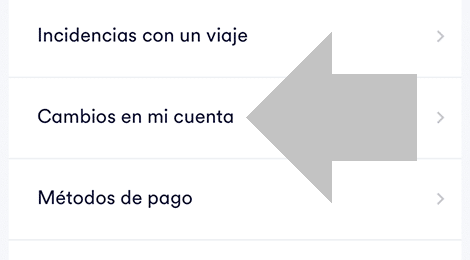
-
Pulsa “Cambiar mis datos”.
En las opciones de cambios en tu cuenta, selecciona la que dice “Cambiar mis datos”.
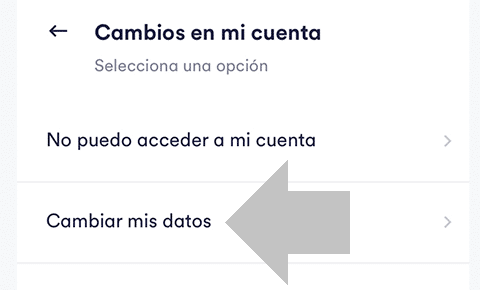
-
Presiona la opción “Borrar datos personales”.
Para finalizar el proceso, pulsa la opción “Borrar datos personales”.
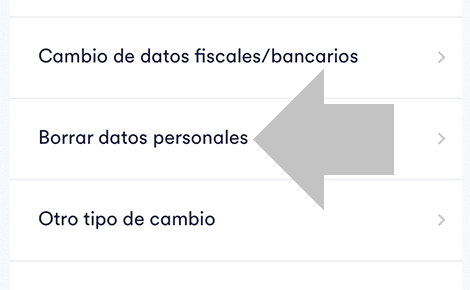
Luego de esto, el sistema te enviará un correo electrónico a la dirección que tengas asociada a tu cuenta para confirmarte que tus datos fueron borrados y que tu perfil fue desactivado.
Guía para eliminar cuenta Cabify desde PC
Para borrar tu cuenta desde una PC, debes acudir al centro de ayuda del sitio web de Cabify, tal como te mostraremos en seguida. Así que, si estás listo, esto es lo que debes hacer.
- Ingresa al centro de ayuda de Cabify: abre el navegador web y dirígete al siguiente enlace: https://help.cabify.com/
- Elige “Otro problema”: verás un menú desplegable con varios tipos de consulta. Escoge la que dice “Otro problema”.
- Escribe tu e-mail: verás un formulario que debes comenzar a llenar escribiendo tu dirección de correo electrónico.
- Selecciona “Quiero darme de baja”: en el apartado “Otro problema”, abre el menú desplegable y selecciona la opción “Quiero darme de baja”.
- Marca tu ubicación geográfica: en los siguientes dos renglones del formulario selecciona tu país y tu ciudad.
- Indica el motivo de tu solicitud: escríbelo brevemente en el apartado “Asunto”.
- Describe tu caso: agrega un texto corto explicando tu caso en el campo identificado como “Descripción”.
- Haz clic en “Enviar”: luego de llenar todos los datos del formulario, presiona el botón “Enviar”.
- Verifica tu identidad: el sistema te enviará un correo electrónico para verificar tu identidad y solicitarte algunos otros datos. Sigue las instrucciones para finalizar el proceso.
¡Muy bien! Ahora, ya sabes todo lo necesario para eliminar una cuenta de Cabify desde un dispositivo móvil o PC, y de una manera fácil y rápida. Nada mal, ¿no?





